PDF内容提取工具
从PDF文档中提取文本、图片、字体或附件,轻松获取所需内容
轻松提取PDF中的文本、图片、字体或附件
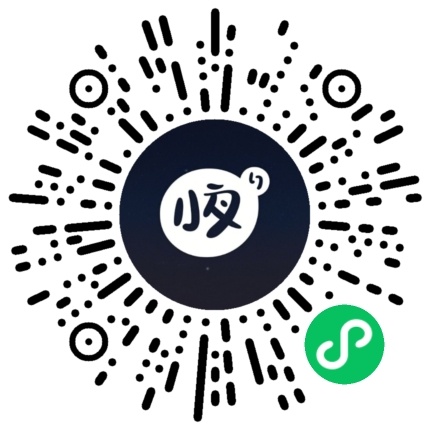
微信小程序
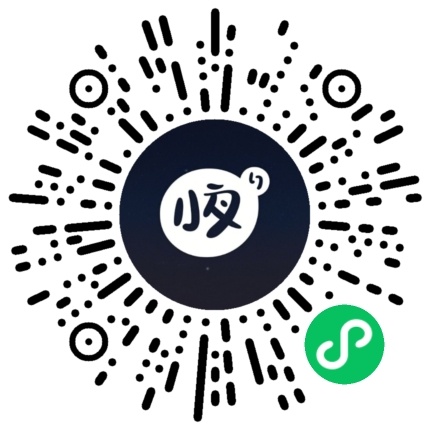
微信小程序
点击或拖拽PDF文件到此处上传
支持PDF文件,最大50MB提取选项
选择要从PDF中提取的内容类型
上传PDF后在此处预览
PDF内容提取工具使用指南
基本使用步骤
- 点击上传区域或直接拖拽PDF文件到指定区域
- 上传完成后,预览区域会显示PDF内容
- 选择需要提取的内容类型(文本、图片、字体或附件)
- 点击"开始提取"按钮处理文件
- 提取完成后下载处理结果
提取功能说明
-
文本提取
将PDF中的所有文本内容提取出来,保存为TXT格式文件。适用于需要复制、编辑或分析PDF文档中文字内容的场景。
支持提取:正文内容、标题、页眉页脚、表格中的文本、注释等
-
图片提取
提取PDF中嵌入的所有图像,保存为原始格式或转换为常见图像格式(如JPG、PNG)并打包为ZIP文件。
支持提取:照片、插图、图表、标志、水印等各类图像内容
-
字体提取
导出PDF文档中嵌入的字体文件,保存为TTF/OTF格式并打包为ZIP文件。对于设计师或需要保持文档排版一致性的用户非常有用。
支持提取:标准字体、嵌入字体、特殊符号字体等
-
附件提取
获取PDF文件中嵌入的所有附件,保持原始格式并打包为ZIP文件。一些PDF文档可能包含附加文件作为附件。
支持提取:文档附件、嵌入的文件、链接资源等
常见问题解答
文本提取主要保存纯文本内容,因此原始PDF中的格式(如字体、颜色、大小、布局等)不会被保留。提取结果为纯文本格式(TXT文件),保留了文本内容和基本段落分隔,但不会保留复杂的排版和格式。如果需要保留原始格式,建议使用PDF转换工具将PDF转换为Word或HTML格式。
对于扫描版PDF(即文档是以图像形式存储的),本工具无法直接提取文本,因为这类PDF实际上不包含可编辑的文本数据。要从扫描版PDF中提取文本,需要先使用OCR(光学字符识别)工具将图像转换为可编辑文本。我们推荐使用我们的PDF OCR工具进行这一操作,然后再使用本工具提取文本。
提取的图片质量取决于PDF中原始图像的质量。本工具会尽可能保持原始图像的质量和分辨率,不会对图像进行压缩或降低质量。对于矢量图形,会尝试保留原始精度。不过,如果PDF中的图像已经被压缩或处理过,提取出的图像质量将不会超过原始图像。
如果PDF文档中没有嵌入字体或附件,当您选择提取这些内容时,系统会在处理后提示"未找到可提取的内容"。这是正常的,因为不是所有PDF都包含嵌入字体或附件。字体提取仅适用于包含嵌入字体的PDF,附件提取仅适用于包含嵌入附件的PDF。建议先检查您的PDF是否包含所需提取的内容类型。
应用场景
- 文本分析与研究 - 从PDF报告或论文中提取文本进行数据分析或引用
- 图像收集与再利用 - 从PDF宣传册或手册中提取图片作为素材
- 字体获取与设计 - 从PDF文档中提取特殊字体用于设计项目
- 内容整理与管理 - 将PDF中的附件单独保存以便更好地管理
- 学术研究与学习 - 从教材或学术PDF中提取文本和图表进行学习笔记
使用技巧
- 提取文本时,如果文档较大,可能需要一些时间才能完成处理
- 提取图片后,请检查图片质量是否满足您的需求,某些PDF可能包含低分辨率图像
- 对于包含大量图像的PDF,提取的图片会按页码顺序命名,便于后续整理
- 使用提取的字体前,请确认字体许可证允许您在其他项目中使用
- 提取操作不会修改原始PDF文件,您可以放心使用
